开机bios检测不到硬盘怎么设置(解决开机BIOS检测不到硬盘的问题及修改BIOS中硬盘设置的方法)
一、什么是BIOS?
BIOS(Basic Input/Output System)是一种固件(firmware),它主要负责在计算机上电时进行硬件自检(POST,Power-on Self Test),检测并初始化硬件设备,以及启动操作系统。BIOS还提供访问计算机硬件的一些基本程序和设置菜单。
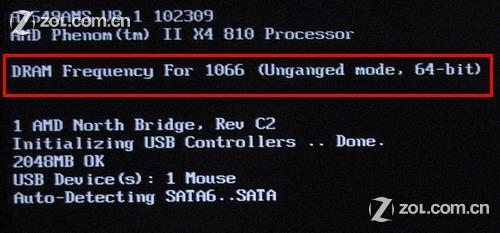
二、为什么可能会出现开机BIOS检测不到硬盘的问题?
开机BIOS检测不到硬盘是一种比较常见的问题,它通常有以下几个原因:
1.硬盘数据线未连接好或损坏了;
2.硬盘供电线未连接好或损坏了;
3.硬盘坏了;
4.BIOS中硬盘设置错误;
5.主板故障。
三、怎么解决开机BIOS检测不到硬盘的问题?
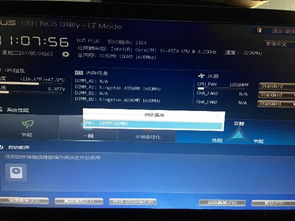
如果出现开机BIOS检测不到硬盘的问题,可以通过以下几种方法来解决:
1.检查硬盘数据线和供电线是否连接好,如有损坏需要更换;
2.用另一个计算机或USB转接口等设备测试一下硬盘是否正常工作;
3.在BIOS中检查硬盘的设置是否正确,如有问题需要进行设置;
4.重置BIOS设置;
5.如果以上方法都无法解决问题,可能是主板出现故障,需要更换主板。
四、BIOS中硬盘设置错误怎么修改?
如果在BIOS中,硬盘设置错误,可以按以下步骤进行修改:
1.进入BIOS设置界面,一般是按下F2、F10或Delete键;
2.在BIOS设置界面中,找到“Advanced”(高级)或“Integrated Peripherals”(集成外设)菜单,点击进入;
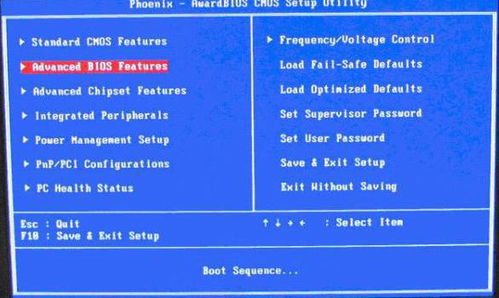
3.在“Advanced”或“Integrated Peripherals”菜单中,找到“SATA Configuration”(SATA配置)或“IDE Configuration”(IDE配置)选项,并进入;
4.在“SATA Configuration”或“IDE Configuration”选项中,找到“SATA Mode”(SATA模式)或“IDE Mode”(IDE模式)选项,并选择“IDE”、“AHCI”或“RAID”等正确的硬盘模式;
5.将设置保存并退出BIOS。
总之,在出现开机BIOS检测不到硬盘的问题时,我们可以通过一系列的方法来解决,但是根据具体问题不同,解决方法也会有所不同。因此,我们需要根据实际情况来进行分析和解决。






